スマホとのダイレクト接続はめちゃシンプル
大画面でしっかり撮りたいときはスマートフォンの出番。
モニタの下には「ユニバーサルポート」がついており、これにスマートフォン用のアタッチメントをつけることで、スマートフォンとダイレクトにつなげられます。

ユニバーサルポートと付属のアタッチメント。奥にあるのは使わない時用のキャップ。
製品に付属するアタッチメントは、iPhone用のLightningとAndroid機用のUSB Type Cの2つ。microUSB端子を使った古いAndroid機には対応していません。変換アダプタをかませるとつながるかもしれませんが、動作が不安定になる恐れがあります。
このアタッチメントは逆向きに挿すこともできます。そうすると持ち歩き時の出っ張りがなくなります。

iPhoneをつなぐときはこう。

逆に挿せば単体で撮るときも邪魔になりません。
本体付属のケースがよくできていて、アタッチメントを付けていても穴からコネクタ部分が出る設計のため邪魔になりません。こういう細かいところに気を配っている点はさすがです。

付属のケースにきれいにおさまります。
ではスマートフォンを装着してみましょう。
このように奥まで挿すと自動的にアプリが起動し、大画面での撮影が可能になります。細かい設定を行うときも、こちらの方が便利。

iPhone XSを装着した状態。スマートフォンはコネクタ部のみで支えられてます。
ただし、ケースによっては奥までハマらず使えないことがあるので注意。また、コネクタ部のみでスマートフォンを保持するので、両手で持ちましょう。
スマートフォンを使って撮影するときは、カメラの角度を自由に変えられるなど、単体ではできない撮影も可能です。
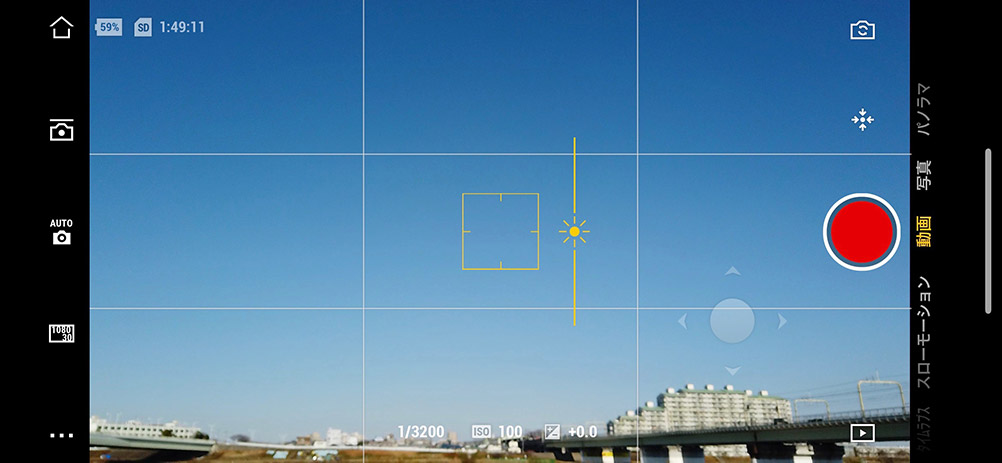
撮影画面。画面上の薄い○をドラッグするとカメラの向きを変えられます。
また細かな撮影設定もできます。
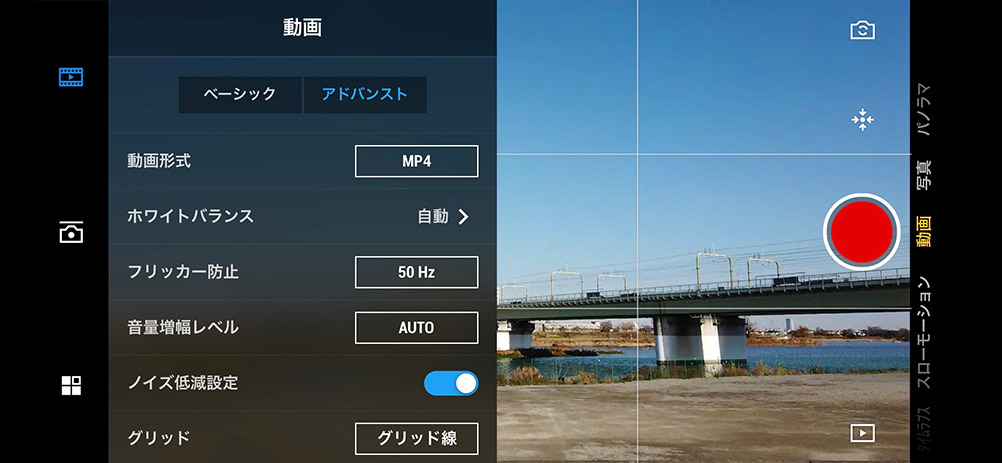
スマートフォンを介すると細かい設定ができて便利。

DJI OSMO POCKET CP.OS.00000000.01 参考価格:44,899円
※本文内の価格情報は2019年1月22日時点でのAmazon.co.jpの価格です。







老舗のデジタル系フリーライター兼カメラマン。パソコン雑誌のライターだったが、今はカメラやスマホが中心、ときどき猫写真家になる。「iPhoneカメラ講座」「這いつくばって猫に近づけ」など連載中。近著は「東京古道探訪」。歴史散歩ガイドもやってます。